怎么调相片的像素大小
更新时间:2024-07-27 17:08:55作者:xiaoliu
在数字时代,随着手机拍照的普及和社交媒体的盛行,我们经常需要调整照片的像素大小和文件大小,调整像素大小可以影响照片的清晰度和细节,而调整文件大小则可以帮助我们节省存储空间和加快上传速度。接下来我们将探讨如何简单快捷地调整照片的像素大小和文件大小,让您的照片更加符合您的需求。
步骤如下:
1.首选右键单击你要修改的图片,选择打开方式--画图,如下图所示
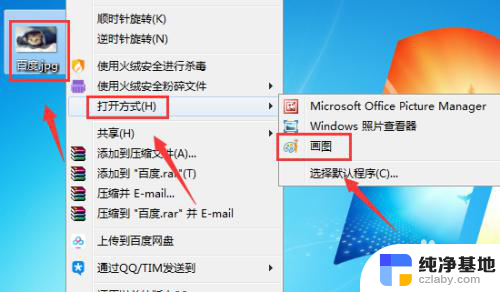
2.进入画图界面,在最下方可以看到未修改前图片的大小和像素,如下图所示
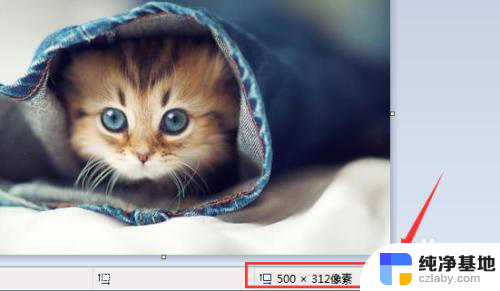
3.点击画图上面的重新调整大小,如下图所示
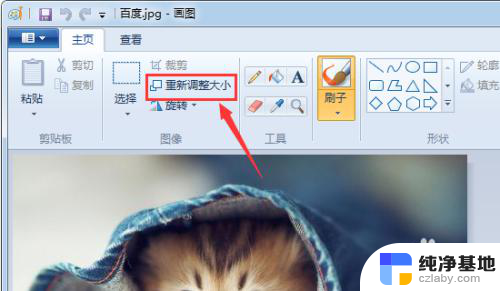
4.进入调整面板,有两个方法。第一按百分比修改,修改长宽一个百分比数据即可,下面的角度根据需要设置,点击确定,如下图所示
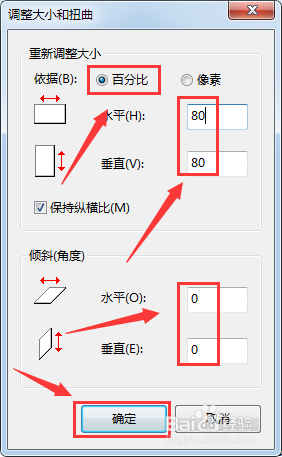
5.百分比修改成功,这个方法适合粗调,适合的比例即可,如下图所示
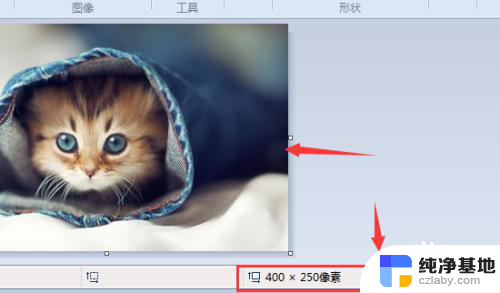
6.第二个方法,选择像素,直接修改长或宽像素值,点击确定即可,如下图所示
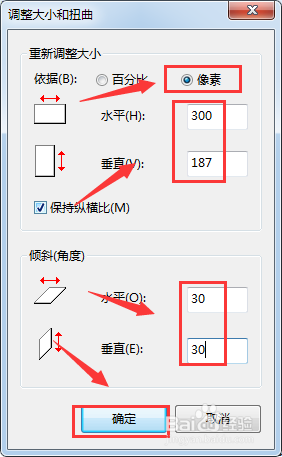
7.修改完成,这样图片就被修改为精确尺寸了。适合精确尺寸要求场合,如下图所示
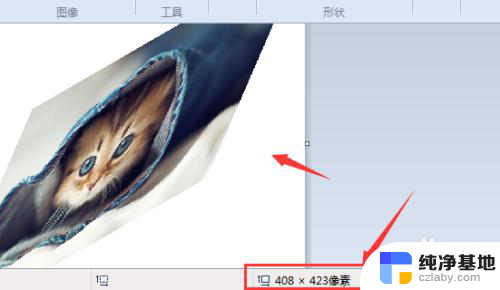
8.图片修改成功后,点击保存按钮即可,如下图所示
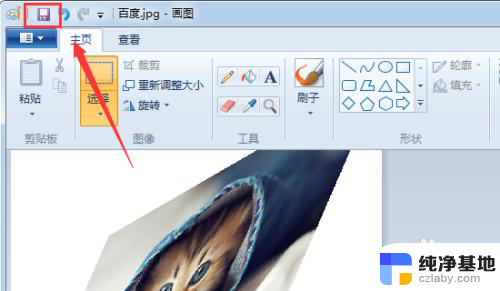
9.总结:
1、首选右键单击你要修改的图片,选择打开方式--画图
2、点击重新调整大小
3、粗调选择按百分比,修改长或宽百分比数据后点击确定
4、精调选择按像素,设置长或者宽像素数据后点击确定
5、修改好后点击保存按钮!
以上就是如何调整照片像素大小的全部内容,如果有任何疑问,用户可以根据小编的方法来操作,希望这能够帮助到大家。
- 上一篇: 红米k40有隐藏软件功能吗
- 下一篇: 路由器和网速有直接关系吗
怎么调相片的像素大小相关教程
-
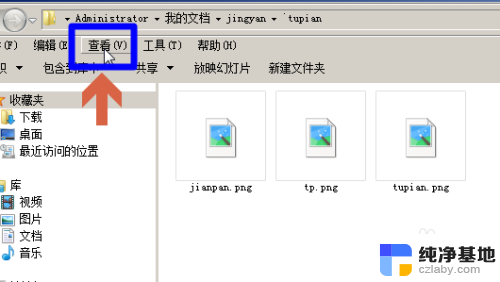 怎么查看照片的像素和大小
怎么查看照片的像素和大小2024-07-14
-
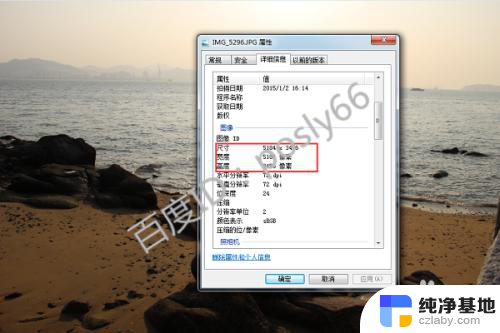 电脑照片怎么调整像素
电脑照片怎么调整像素2023-11-17
-
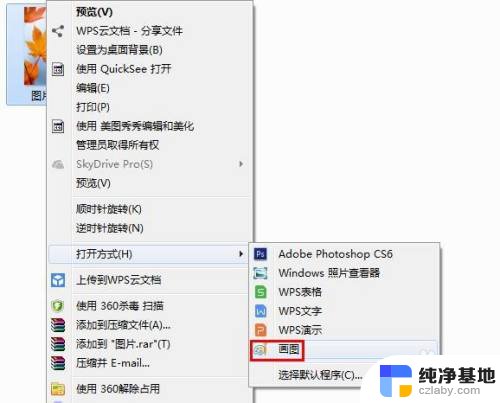 怎么把图片尺寸调成a4大小
怎么把图片尺寸调成a4大小2024-04-06
-
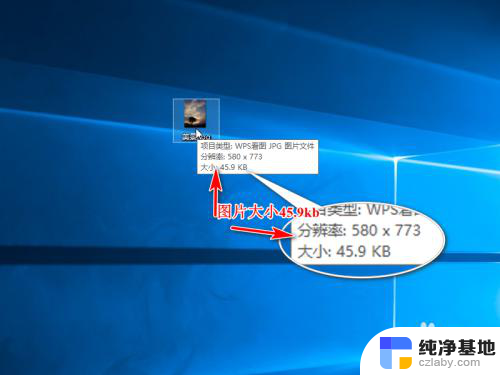 电脑怎么调整照片大小kb
电脑怎么调整照片大小kb2024-05-04
电脑教程推荐